Epson Expression Premium XP-710: E
E: Epson Expression Premium XP-710
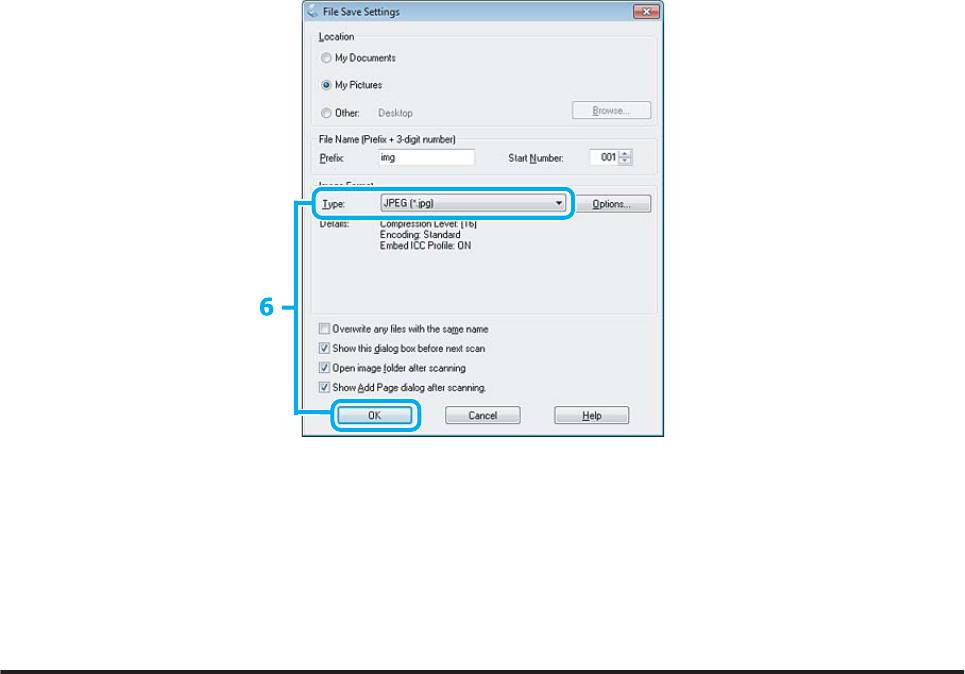
Руководство пользователя
Сканирование
Щелкните Scan (Сканировать).
E
Выберите JPEG для параметра Type (Тип) и затем щелкните OK.
F
Отсканированное изображение будет сохранено.
Информация о ПО
Запуск драйвера Epson Scan
Данное ПО позволяет вам контролировать все, что связано со сканированием. Его можно использовать как
отдельную программу сканирования или применять вместе с другой TWAIN-совместимой программой
сканирования.
Запуск
❏ Windows 8:
Выберите значок Epson Scan на рабочем столе.
Либо выберите Epson Scan на экране Start (Пуск).
❏ Windows 7, Vista и XP:
Дважды щелкните значок EPSON Scan на рабочем столе.
Или выберите Start (Пуск) > All Programs (Все программы) или Programs (Программы) > EPSON >
EPSON Scan > EPSON Scan.
❏ Mac OS X:
Выберите Applications > Epson Software > EPSON Scan.
Доступ к Справке
В драйвере Epson Scan щелкните кнопку Help (Справка).
95
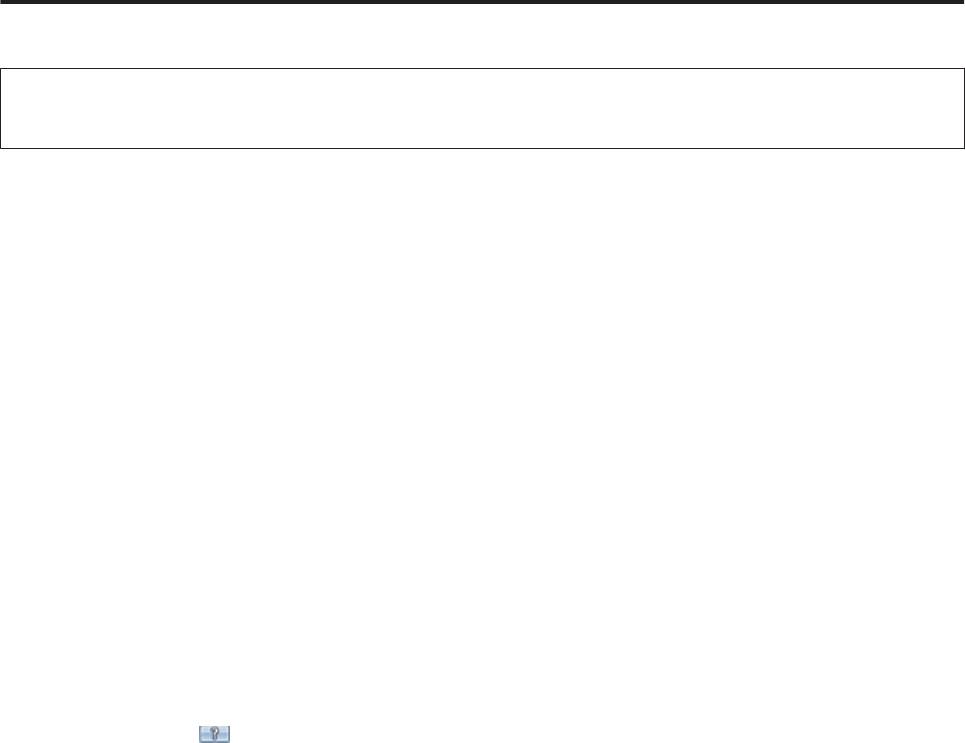
Руководство пользователя
Сканирование
Запуск Epson Event Manager
Примечание:
В некоторых странах данное ПО для сканирования может не входить в комплект поставки.
Данное ПО позволяет вам назначить на определенные кнопки различные программы для сканирования. Вы
также можете сохранять часто используемые настройки сканирования, чтобы повысить скорость
выполнения процедур сканирования.
Запуск
❏ Windows 8:
Правой кнопкой мыши щелкните по экрану Start (Пуск) или проведите пальцем от нижнего или верхнего
края экрана Start (Пуск) и выберите All apps (Все приложения) > Epson Software > Event Manager.
❏ Windows 7, Vista и XP:
Выберите стартовую кнопку или Start (Пуск) > All Programs (Все программы) или Programs
(Программы) > Epson Software > Event Manager.
❏ Mac OS X:
Выберите Applications > Epson Software и дважды щелкните по значку Launch Event Manager (Запуск
Event Manager).
Доступ к Справке
❏ Windows:
Щелкните значок
в правом верхнем углу экрана.
❏ Mac OS X:
Щелкните menu (меню) > Help (Справка) > Epson Event Manager Help (Справка).
96
Оглавление
- !
- Знакомство с устройством
- При работе с бумагой и носителями
- A
- B
- F
- A
- E
- F
- G
- B
- A
- E
- A
- D
- A
- B
- A
- D
- A
- Копирование
- B
- J
- Печать
- A
- C
- A
- E
- B
- F
- A
- C
- A
- B
- C
- A
- B
- A
- D
- Сканирование
- D
- G
- A
- B
- C
- D
- A
- I
- C
- I
- C
- G
- A
- E
- A
- C
- G
- A
- E
- Факс
- A
- C
- A
- F
- G
- A
- A
- C
- G
- B
- A
- A
- Дополнительные функции
- A
- K
- Список меню панели управления
- Информация о чернильном картридже
- Замена чернильных картриджей
- A
- B
- A
- H
- B
- A
- C
- E
- Обслуживание устройства и ПО
- A
- A
- C
- F
- C
- A
- !
- C
- D
- A
- G
- Передача данных при помощи внешнего запоминающего устройства
- C
- D
- Индикаторы ошибок
- Поиск и устранение неисправностей печати/копирования
- A
- !
- A
- A
- D
- C
- G
- A
- !
- A
- Решение проблем сканирования
- A
- D
- Устранение проблем с передачей факсов
- Информация о продукте
- Служба поддержки






